Über die Schaltfäche ![]() gelangen Sie zum Auswertungs-Formular
gelangen Sie zum Auswertungs-Formular
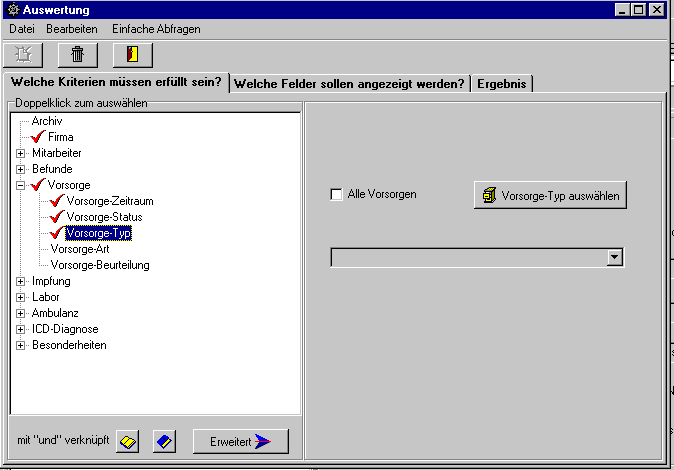
Es gibt zwei Möglichkeiten für Abfragen:
einfache Abfragen
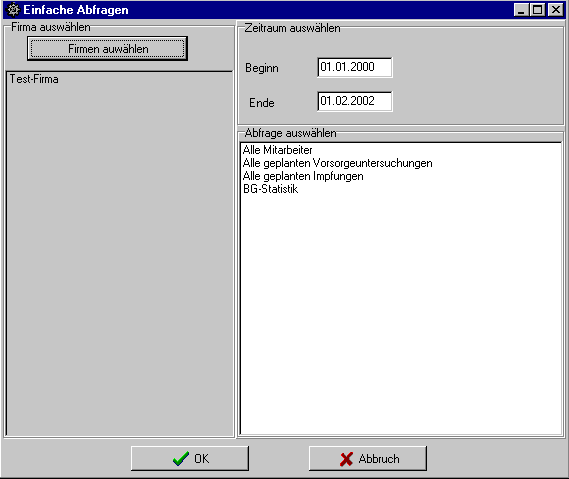
Nach Auswahl der Firmen, des Datums und der Abfrage erhalten Sie die entsprechenden Daten.
Diese Abfragen sind "fest verdrahtet", lassen sich also nicht verändern.
Weiterhin haben Sie die Möglichkeit weitgehend freie Abfragen zu erstellen
Um eine Auswertung zu erstellen müssen Sie diese in die zwei Fragen unterteilen.
1) Welche Kriterien müssen erfüllt sein?
2) Welche Felder sollen angezeigt werden?
Auf dem Kartenreiter "Ergebnis" finden Sie anschliessend die ausgewählten Datensätze
Der Knopf "Exportieren nach Excel" trägt die ausgewählten Daten in eine Excel-Tabelle ein (ausdrucken weiterverarbeiten)
Beispiel 1: Fällige Vorsoge-Untersuchungen für die Test-Firma,
1) Welche Kriterien?
- Firma muss Test-Firma sein
Doppelklick auf Firma - wählen Sie die gewünschte Firma aus - der Zeitraum für die Vorsorge-Untersuchunen muss von der Vergangenheit bis heute reichen
Doppelklick auf Vorsorge-Zeitraum - Datum von lassen sie auf dem 1.1.0001, bei Datum bis stellen Sie das gewünschte Datum ein - der Status der Untersuchung muss "geplant" sein
Doppelklick auf Vorsorge-Status - wählen Sie "geplant"
2) Welche Felder sollen angezeigt werden?
(Aktivieren / deaktivieren jeweils duch Doppelklick)
- Art der Abfrage:
alle Daten anzeigen
- Name
- Vorname
- Geburtsdatum
- Vorsorge-Datum
- Vorsorge-Typ
Beispiel 2: BG-Statistik
Wie viele Vorsorgeuntersuchungen wurden im Jahr 2001 für die Test-Firma durchgeführt?
1) Welche Kriterien?
- Firma muss Test-Firma sein
Doppelklick auf Firma - wählen Sie die gewünschte Firma aus - der Zeitraum für die Vorsogruntersuchunen muss von der Vergangenheit bis heute reichen
Doppelklick auf Vorsorge-Zeitraum - Datum von muss der 1.1.2001 sein, bei Datum bis muss der 31.12.2001 sein - der Status der Untersuchung muss "durchgeführt" sein
Doppelklick auf Vorsorge-Status - wählen Sie "durchgeführt"
2) Welche Felder sollen angezeigt werden?
- Art der Abfrage:
Anzahl gleicher Daten
- Vorsorge-Typ
- Vorsorge-Beurteilung (z.B keine gesundheitlichen Bedenken)
Auf dem Kartenreiter Ergebnis finden sich nun die Anzahl der duchgeführten Vorsorge-Untersuchungen mit der jeweiligen Beurteilung.
Beispiel 3: alle Probanden der Test-Firma mit Adresse für einen Serienbrief in Word,
1) Welche Kriterien?
- Firma muss Test-Firma sein
Doppelklick auf Firma - wählen Sie die gewünschte Firma aus
2) Welche Felder sollen angezeigt werden?
- Art der Abfrage:
alle Daten anzeigen
- Firma-name
- Firma-Strasse
- Firma-plz
- Firma-ort
- Name
- Vorname
Das Ergenis kann nun nach Excel exportiert werden und von dort als Daten-Grundlage für einen Serienbrief verwendet werden.
Speichern / Laden einer Abfrage
Über den Menüpunkt 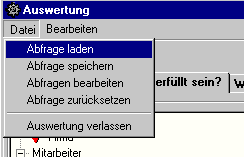 können Sie eine zuvor abgespeicherte Abfrage laden.
können Sie eine zuvor abgespeicherte Abfrage laden.